Сегодня почти все делятся фотографиями из путешествий и важных событий в социальных сетях. Но вместе с этим появляется риск. Например, вы загружаете пару фото в Facebook, а через неделю находите их на чужом сайте или в незнакомом аккаунте. Вы точно знаете, что не публиковали их там, и нигде нет вашего имени. Значит, ваши фотографии украли.
К сожалению, это происходит часто, особенно в соцсетях. Скачать чужое изображение из интернета очень просто, и повлиять на это почти невозможно. Единственный способ полностью избежать кражи - вообще не выкладывать свои снимки. Но тогда теряется весь смысл.
Если вы думаете: «Я не хочу, чтобы мои фото воровали, но и переставать делиться ими не хочется», - у вас есть решение.
Один из самых простых и эффективных способов защитить изображения — добавить водяной знак. В этой статье мы покажем, как это сделать на телефоне с помощью нашего приложения Visual Watermark.
Зачем наносить водяной знак на визуальный контент
Если вы не указываете авторство своих фотографий, кто-то может легко присвоить их себе. Но стоит добавить водяной знак на фото — и многие потенциальные «воры» просто не рискнут использовать ваши изображения.
Что такое водяной знак? Это текст или логотип, который накладывается на фото, видео или документы и показывает, кто автор.
Вы можете сделать водяной знак любого дизайна. Чаще всего он полупрозрачный, чтобы не отвлекать от самого изображения. Создав свой уникальный водяной знак и добавляя его к контенту, вы не только защищаете авторские права, но и получаете другие преимущества. Защита важная, но не единственная причина использовать водяные знаки.
Три главных преимущества водяных знаков:
- Защита от кражи. Сначала водяные знаки использовались как способ подтвердить подлинность документов и защититься от подделок. Сейчас они выполняют ту же задачу - помогают сохранить авторство ваших работ.
- Бесплатное продвижение. Водяной знак указывает, кто автор изображения. Это не только защита, но и реклама. Куда бы ни попало ваше фото, имя или логотип на нём напомнят зрителю, кто его создал. Например, блогеры используют водяные знаки, чтобы привлечь новых подписчиков на свои страницы.
- Узнаваемость бренда. Чем чаще люди видят ваш логотип или название бренда, тем лучше они его запоминают. Если вы добавляете водяной знак ко всему, что публикуете, это помогает формировать доверие и привлекать новых клиентов.
Мобильное приложение Visual Watermark содержит все необходимые инструменты для создания водяных знаков любого стиля прямо в телефоне. Вы можете защищать PDF-файлы, фотографии и видео. Добавьте свой логотип на фото или введите слоган. Также вы можете объединить название бренда с одной из иконок из встроенной галереи. Всё это делается быстро и просто — вы удивитесь, насколько!
Подробная инструкция: как поставить водяной знак на фото на телефоне
Добавлять водяные знаки на фото в приложении Visual Watermark для Android - это просто и удобно. Программа всегда под рукой в вашем телефоне, поэтому вы можете защитить изображения где угодно: по дороге на работу, в поездке или во время обеда.
Редактировать водяной знак - легко и интересно. Вы можете:
- выбрать шрифт
- изменить цвет и размер
- повернуть надпись, например на 90° или даже вверх ногами
- заполнить всё фото повторяющимися водяными знаками
- применить эффекты — тень, градиент и другие.
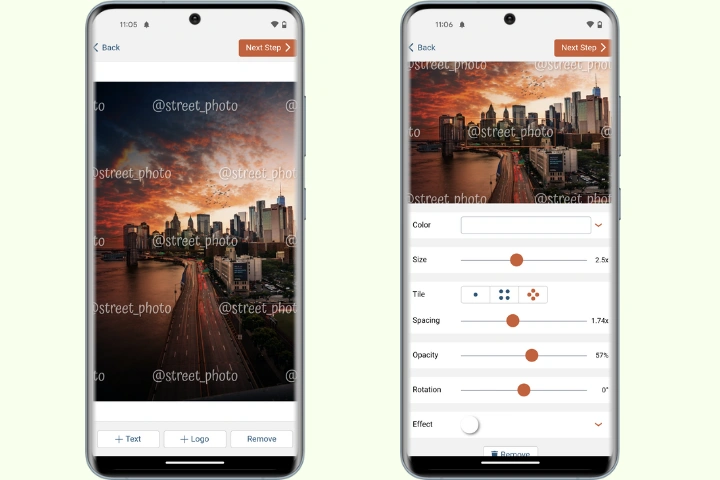
Как поставить водяной знак на фото на телефоне Android:
- Выберите изображения из галереи и загрузите их в приложение.
- Создайте свой водяной знак: введите текст, добавьте логотип или объедините оба элемента.
- Настройте размер, прозрачность и угол поворота водяного знака с помощью оранжевых ползунков в панели инструментов.
- Выберите шрифт, цвет и эффект.
- При необходимости перетащите водяной знак в другое место на изображении.
- Когда результат вас устроит, нажмите «Добавить водяной знак».
После этого обработанные изображения автоматически сохранятся в галерею вашего телефона.
Настройте свой водяной знак на телефоне
С помощью Visual Watermark вы можете бесплатно добавлять водяные знаки на фотографии на телефоне, используя полный набор инструментов для редактирования. На одно изображение можно добавить сразу несколько водяных знаков. Единственное ограничение - вы можете обрабатывать до 10 изображений в день.
Водяной знак в виде строки текста
Если ваш текст состоит из нескольких строк, вы можете выровнять его по левому краю, по центру или по правому краю. Также доступна настройка расстояния между строками. Используйте для этого ползунок «Межстрочный интервал».
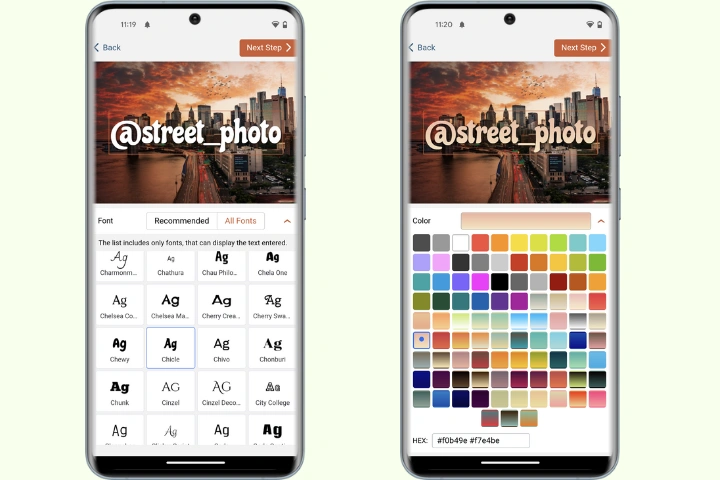
Пока вы вводите текст, можно добавить символ ©, номер изображения или оба элемента:
- Нажмите «+©», чтобы вставить символ авторского права.
- Нажмите «+НОМЕР ИЗОБРАЖЕНИЯ», чтобы автоматически пронумеровать фото при пакетной обработке — номер будет меняться на каждом изображении.
В приложении доступно более 900 шрифтов на любой вкус: классические, кинематографичные, минималистичные, забавные и необычные. Пролистывайте список и выбирайте шрифты — просто нажмите на понравившийся, чтобы увидеть, как он будет выглядеть. Некоторые шрифты можно сделать жирными, курсивными или жирным курсивом. Эти опции появятся после выбора конкретного шрифта.
Все шрифты сгруппированы в два раздела: «Рекомендуемые» и «Все», а также отсортированы по алфавиту. Если вы знаете название нужного шрифта, найти его будет очень просто.
В разделе «Цвет» представлен большой выбор однотонных цветов и градиентов. Для точного выбора можно ввести HEX-код нужного оттенка.
Водяной знак в виде логотипа
В Visual Watermark вы можете добавить не только текст, но и загрузить свой логотип. После этого его можно легко настроить: повернуть, изменить цвет или применить один из 33 эффектов. Например, вы можете добавить тень или выбрать эффект с «глитчем» и голографическим блеском.
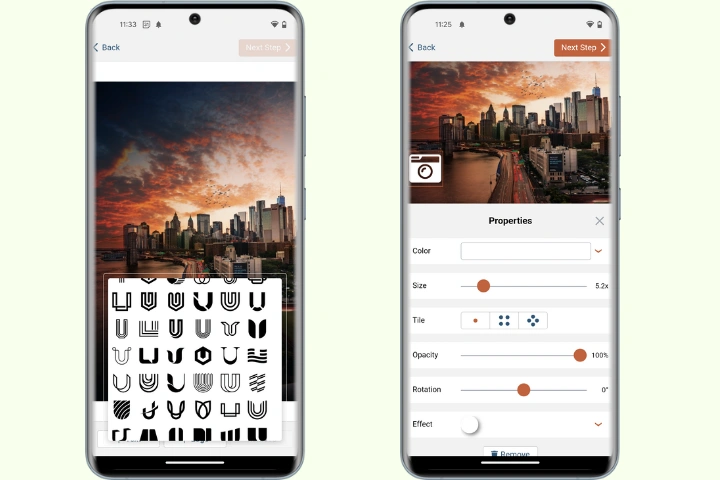
Если у логотипа есть однотонный фон, который вам не нравится, не проблема. Приложение поможет убрать его за пару секунд. Как только вы загрузите логотип, появится кнопка «Удалить фон». Нажмите на неё, и фон исчезнет. Быстро, просто и без лишних действий!
Пакетная обработка фотографий с водяными знаками на телефоне
Если вы обрабатываете сразу несколько фотографий разного размера и ориентации (горизонтальные и вертикальные), приложение Visual Watermark автоматически подгонит водяной знак под каждое изображение - увеличит или уменьшит его в зависимости от размера фото. При желании автоподгонку можно отключить в настройках экспорта.
Если вы настраивали водяной знак на вертикальном фото, приложение постарается разместить его в таком же месте на горизонтальном. Но вы всегда можете вручную изменить размер, прозрачность или положение водяного знака. Это делается в разделе «Предпросмотр». Все изменения будут применяться только к выбранному фото. Остальные останутся без изменений.
Дополнительно в настройках экспорта есть две полезные опции:
- Размещать водяной знак в разных местах на фото
- Размыть часть изображения
Зона предпросмотра
Вы можете открыть раздел предварительного просмотра перед тем, как нанести водяной знак на фото на телефоне. Для этого нажмите кнопку «Предпросмотр водяного знака».
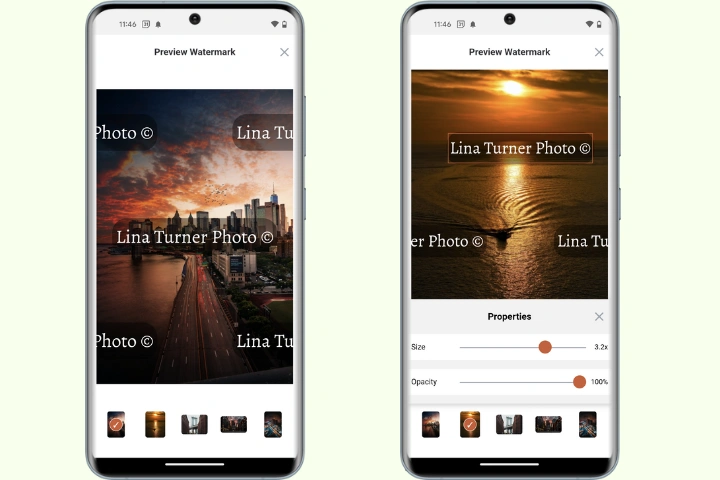
В этом разделе вы можете пролистать свои фотографии и посмотреть, как водяной знак выглядит на каждой из них.
Чтобы изменить его положение, просто перетащите водяной знак в нужное место на изображении. При необходимости настройте его размер и прозрачность с помощью ползунков «Размер» и «Прозрачность».
Повторяющиеся водяные знаки для максимальной защиты
Функция «Заполнение» позволяет разместить водяные знаки по всей поверхности изображения. Это значительно усложняет их удаление и повышает уровень защиты. Знаки можно расположить параллельно или в шахматном порядке.
Чтобы включить режим, просто нажмите на одну из четырёх иконок с точками рядом с надписью «Заполнение».
Вы можете настроить:
- расстояние между водяными знаками с помощью ползунка «Интервал»
- размер водяного знака — чем он меньше, тем больше копий поместится на фото.
Недавно использованные шаблоны
В Visual Watermark есть список из 10 последних использованных шаблонов. Это удобно и экономит время, особенно если вы часто пользуетесь одними и теми же водяными знаками.
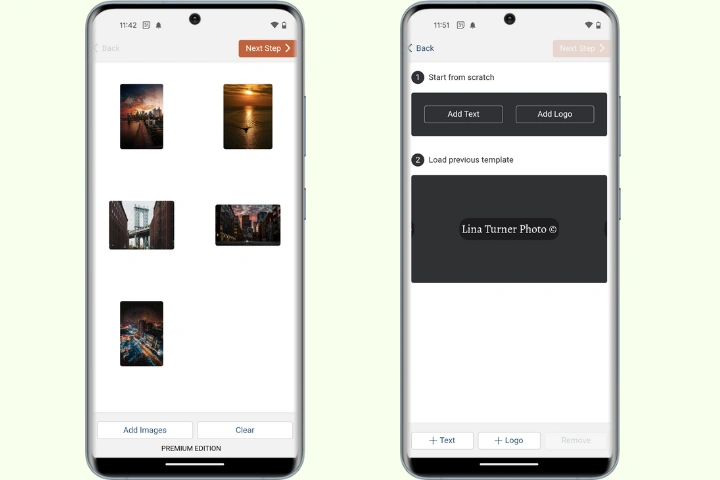
Просто загрузите фотографии, выберите нужный шаблон из списка, при необходимости отредактируйте его или переместите в подходящее место. Затем нажмите «Добавить водяной знак» — и готово.
Весь процесс займёт всего пару минут, а может и меньше.
Куда поставить водяной знак на фото в телефоне?
При выборе места для водяного знака важно найти баланс. Он не должен отвлекать от самой фотографии, людей или сцены на ней. Но и слишком незаметным быть тоже не должен, иначе его просто никто не увидит и не узнает, кто автор.
Если вы добавляете водяной знак на фото в телефоне, всё зависит от цели:
- Для защиты - лучше разместить крупный водяной знак в центре кадра. Можно также использовать режим «Заполнение», чтобы покрыть всё изображение повторяющимися знаками. Это даст максимальную защиту от кражи.
- Для продвижения - подойдёт небольшой водяной знак в районе центра кадра. Он будет виден, но не будет мешать восприятию снимка.
Часто водяные знаки размещают в углу. Это выглядит аккуратно и не мешает фото, особенно если стиль знака сочетается с изображением. Но учтите: такой водяной знак легко удалить или обрезать, поэтому он даёт слабую защиту.
Лучше всего размещать водяной знак в центре или рядом с центром — так его будет сложнее убрать.
Полезные советы:
- Сделайте водяной знак однотонным, чтобы он не отвлекал
- Не накладывайте его на важные детали — например, лица
- Убедитесь, что цвет водяного знака контрастирует с фоном, иначе он просто сольётся с изображением
Популярные вопросы
Как поставить водяной знак на фото на Galaxy?
Самый удобный способ — установить одно из бесплатных приложений для водяных знаков из Play Market. Попробуйте Visual Watermark: с его помощью вы можете добавлять текст к фотографиям или логотип в любое время и в любом месте, а затем сразу делиться обработанными изображениями с друзьями или клиентами.
Как нанести водяной знак на фото в Android?
Загрузите фото в приложение, добавьте текст или логотип, выберите шрифт и цвет, настройте размер, прозрачность и расположение. Когда результат вас устроит, нажмите «Добавить водяной знак». Готовая версия с водяным знаком будет сохранена в галерее вашего телефона.
Можно ли поставить водяной знак на телефоне?
Да, можно. Вы можете сделать это онлайн, выбрав инструмент “Водяной знак онлайн“. Просто загрузите фото и начните редактировать. Или установите приложение Visual Watermark из Play Market и редактируйте изображения прямо на смартфоне. Оба варианта бесплатны.
Как поставить водяной знак на фото?
С Visual Watermark вы можете добавлять водяные знаки на фото с любого устройства и в любой операционной системе:
- Для работы без интернета скачайте десктопную версию программы.
- Если хотите редактировать с телефона — установите мобильное приложение.
- Если не хотите ничего устанавливать — воспользуйтесь онлайн-версией приложения.
 Visual Watermark
Visual Watermark
 от
от 